
目次
pythonでif構文を使って条件判定をする
こんにちは。伊川(@naonaoke)です。
今回は、pythonで条件判定を行います。
プログラムでは、条件判定は、絶対に必要になります。
pythonでは、どのようにコードを記載するのかを紹介します。
今回のブログはこんな人にお勧め
- python勉強中の人
- 条件判定がわからない人
- ExcelのVBAとコードを比較したい人
今回のお題
- 運賃を入力させる。
- 2,000円以上なら、送料無料。
- 2,000円以下なら、送料350円をもらう。
コードを日本語で音読してみる
もし、2,000円以上なら送料無料と表示させる。
そうじゃなかったら、(2,000円以下)
送料込みの350円を含む料金を表示させる。
今回の必要な知識
- Input
- If構文
コードを解説
今回は、if構文を使います。
VBAとは、少し記載方法が違います。
戸惑いますが、pythonの文法を覚えましょう。
pythonで条件判定 作業手順 その1 変数で、運賃、送料を設定
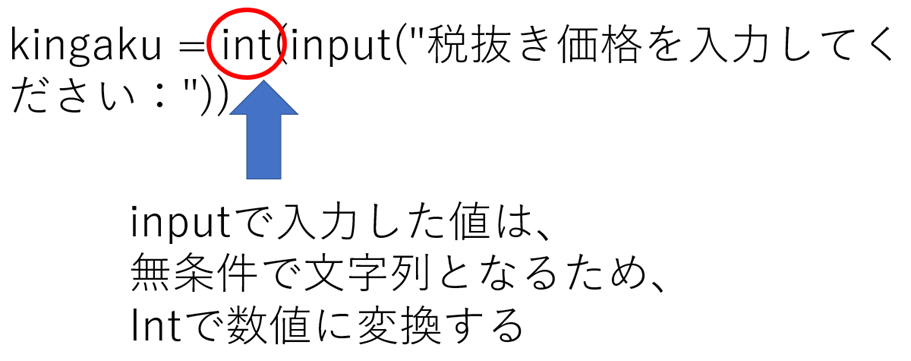
価格は、kingakuという変数を設定します。
送料の変数も次いでに設定します。
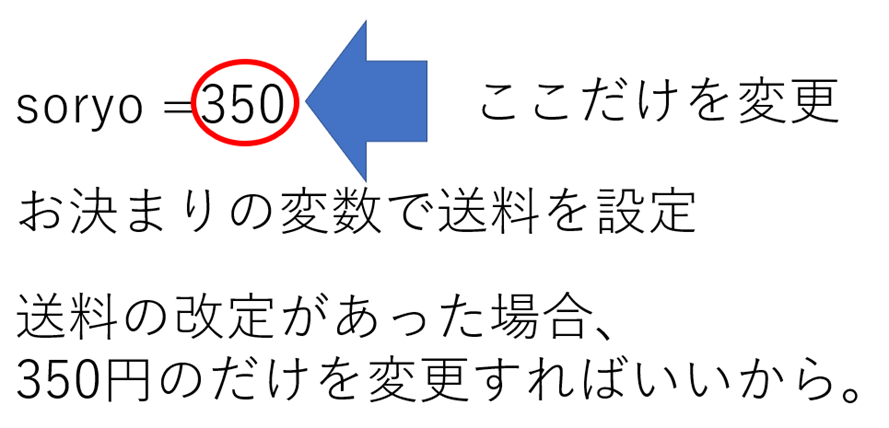
このように、変数を設定することで、後々のメンテナンスが楽になります。
変数は、どのプログラムでも使います。
学校で習う変数とは少し意味合いが異なることもありますが、考え方の基本は変わりません。
pythonで条件判定 作業手順 その2 if構文で条件を設定する
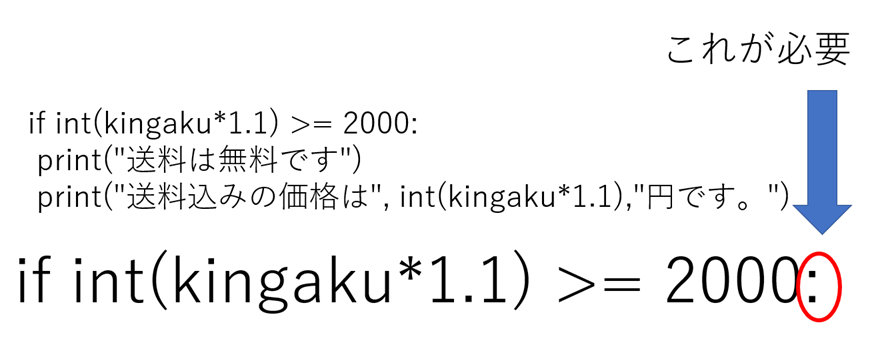
pythonでは、上の図にもありますが、【:】をつける必要があります。
何となく、VBAと違います。
変数kingakuを、税込価格に変更しなければならないので、1.1倍しなければなりません。
色々な記載方法があると思います。
今回は、上記のような記載をしました。
VBAでいうelseifを記載する

説明することは、特にありませんが、加減乗除には、順番がありますので、計算式を間違えないようにしましょう。
pythonで条件判定 作業手順 その3 今回のコード
kingaku = int(input("税抜き価格を入力してください:"))
soryo =350
if int(kingaku*1.1) >= 2000:
print("送料は無料です")
print("送料込みの価格は", int(kingaku*1.1),"円です。")
elif kingaku < 2000:
print("送料は", soryo,"円です。")
print("送料込みの価格は", int(kingaku*1.1+soryo),"円です。")
pythonで条件判定 作業手順 その4 Visual Studio Cadeの設定
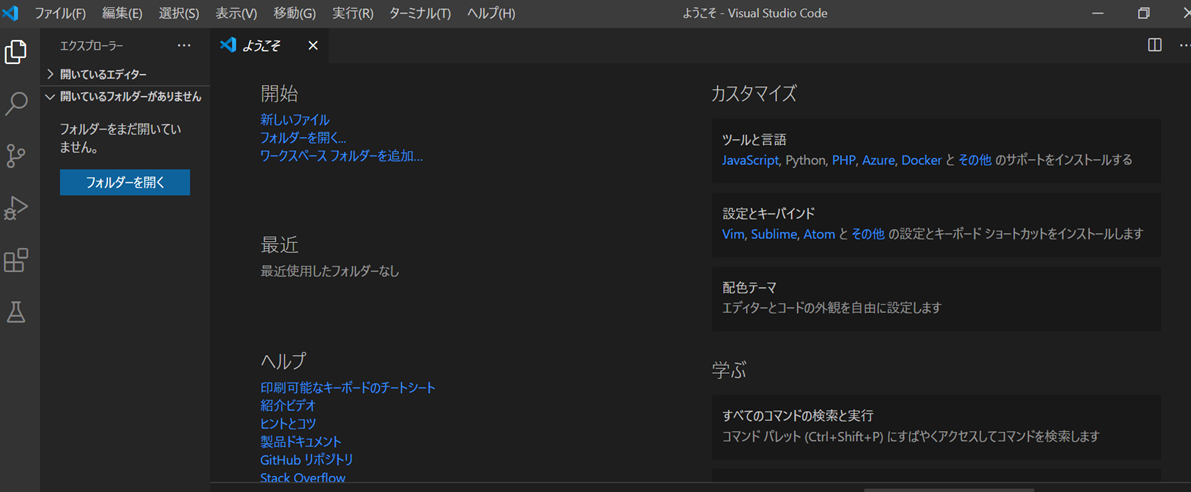
Visual Studio Cadeの設定を紹介します。
既定の設定では、文字が小さいので、文字を大きくする方法を紹介します。
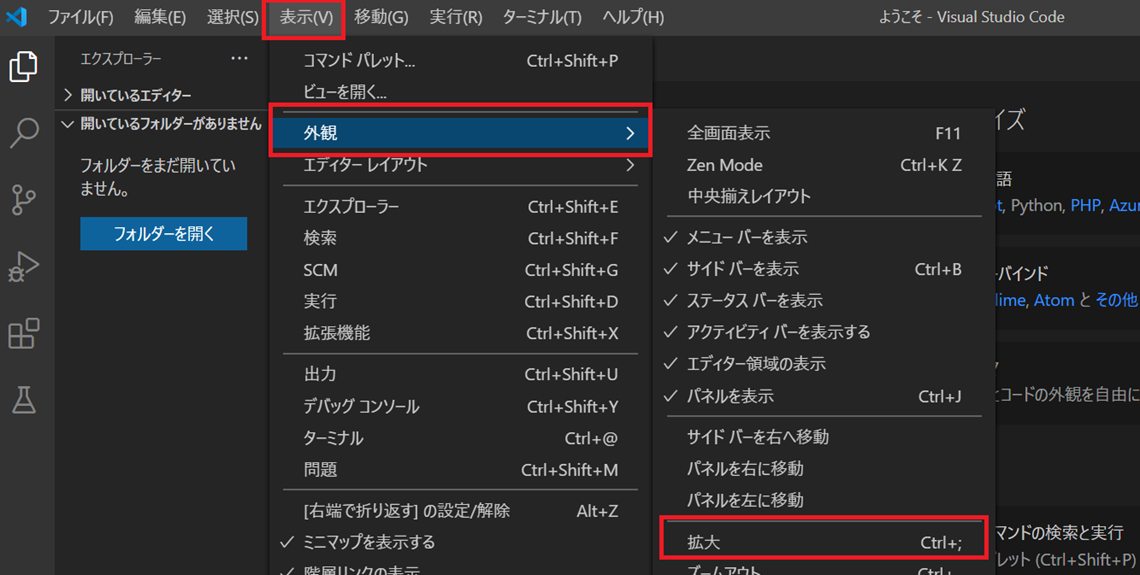
拡大をクリックすると、文字が大きくなります。
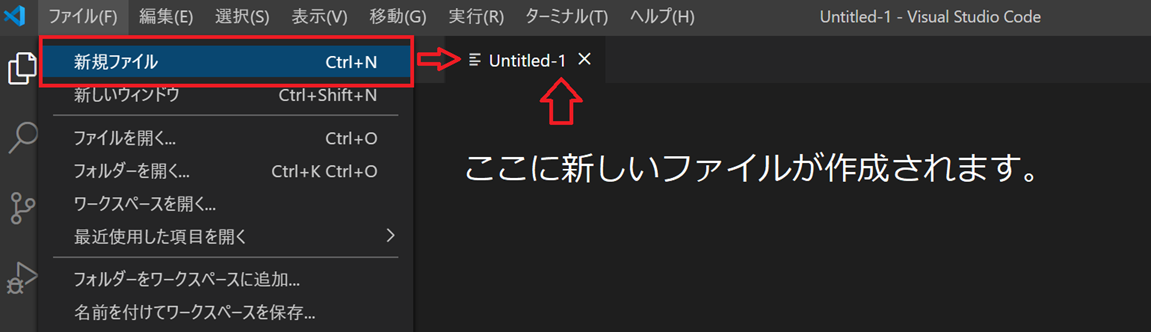
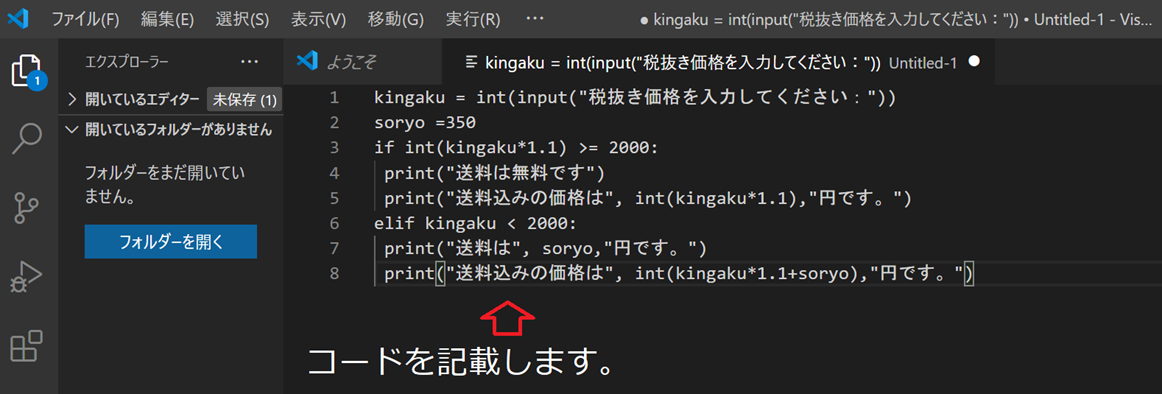
一旦、ファイルを保存します。
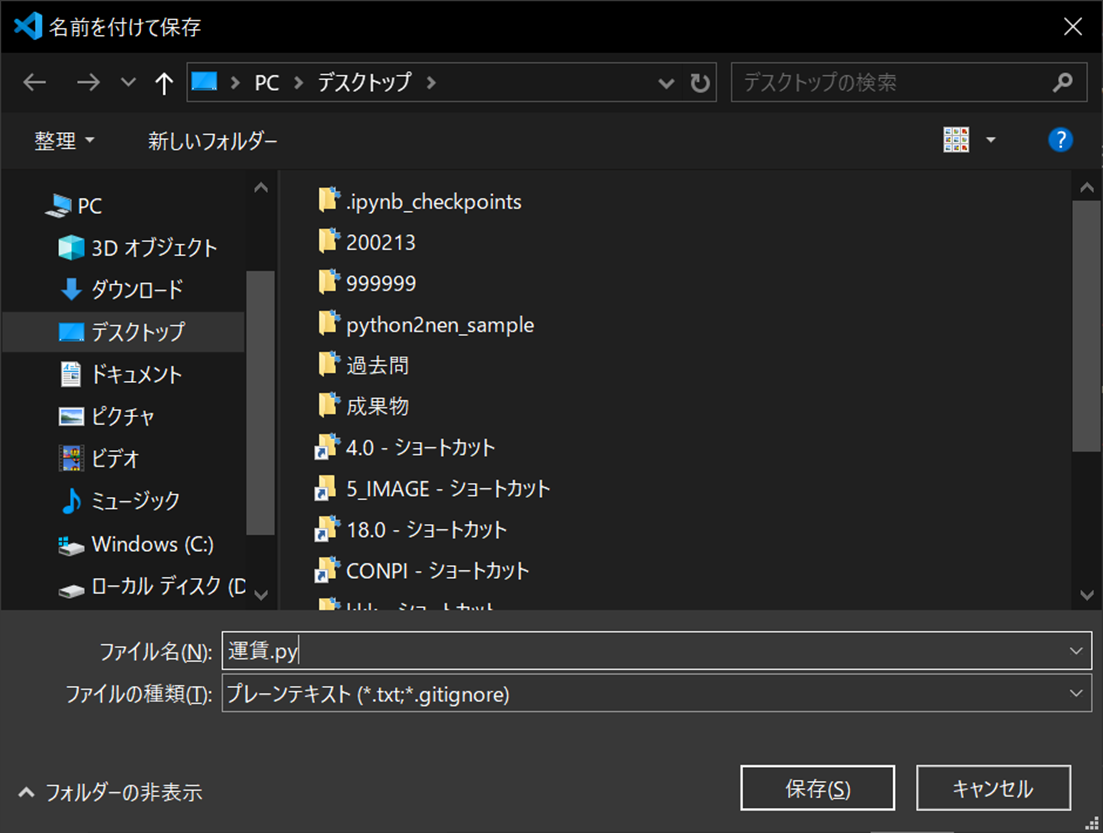
ファイル名+py で保存すると、pythonのファイルとして保存されます。
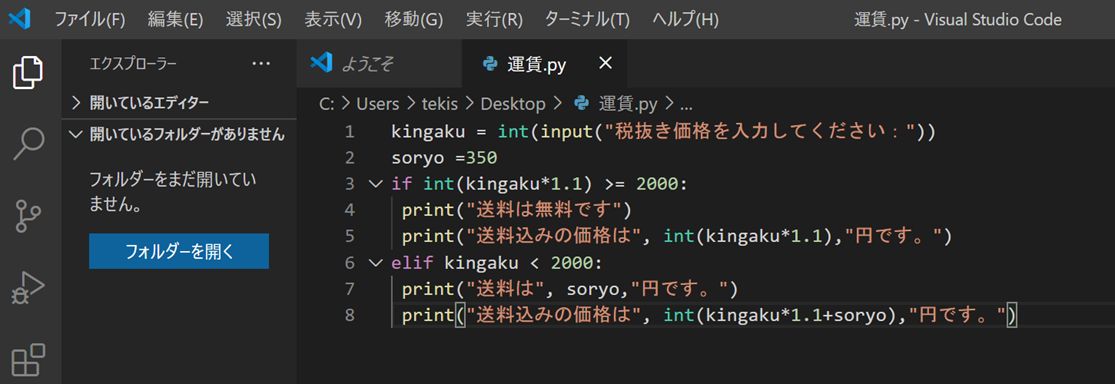
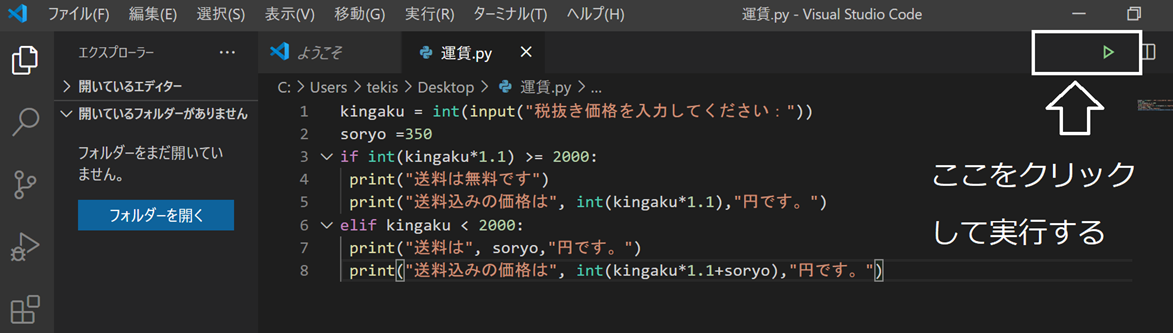

ここがポイント

条件判定は、基本です。VBAでもpythonでも考え方は同じです。しっかりと、基本を身につけましょう。
まとめ
条件判定は、いかがでしたでしょうか?
VBAとは少し違いますね。
次回は、VBAの復習もかねて、今回のコードをVBAで再現します。
今回のサンプルファイルは、20200728python2.zipです。

わからない事を延々と考えるのは、無駄です。
- なんで作動かないの?
- もうやだ!VBAなんか嫌い!
- ネットで調べても情報がない!
必ず作動するコードが、ここにあります。















